
Після одного з останніх оновлень програма обміну повідомленнями Telegram включив функцію Stories в акаунти всіх своїх користувачів. Для багатьох це було джерелом радості, інші ж не могли до цього звикнути. Чи хотіли б ви знати, як приховати історії Telegram? У цій публікації ми пояснюємо, як це зробити як у мобільному додатку, так і на комп’ютері.
Якщо нам щось подобається в Telegram, то це кожна з функцій, які відрізняють його від WhatsApp, його найближчого конкурента. Тому багатьом було неприємно побачити, що російський додаток почав використовувати функції, схожі на WhatsApp. І дуже важко не думати про «стани» WhatsApp, коли ми відкриваємо Telegram і з’являються «історії», які завантажили наші контакти. Якщо ви не можете звикнути, то подивимося. як приховати історії Telegram.
Що таке історії Telegram?
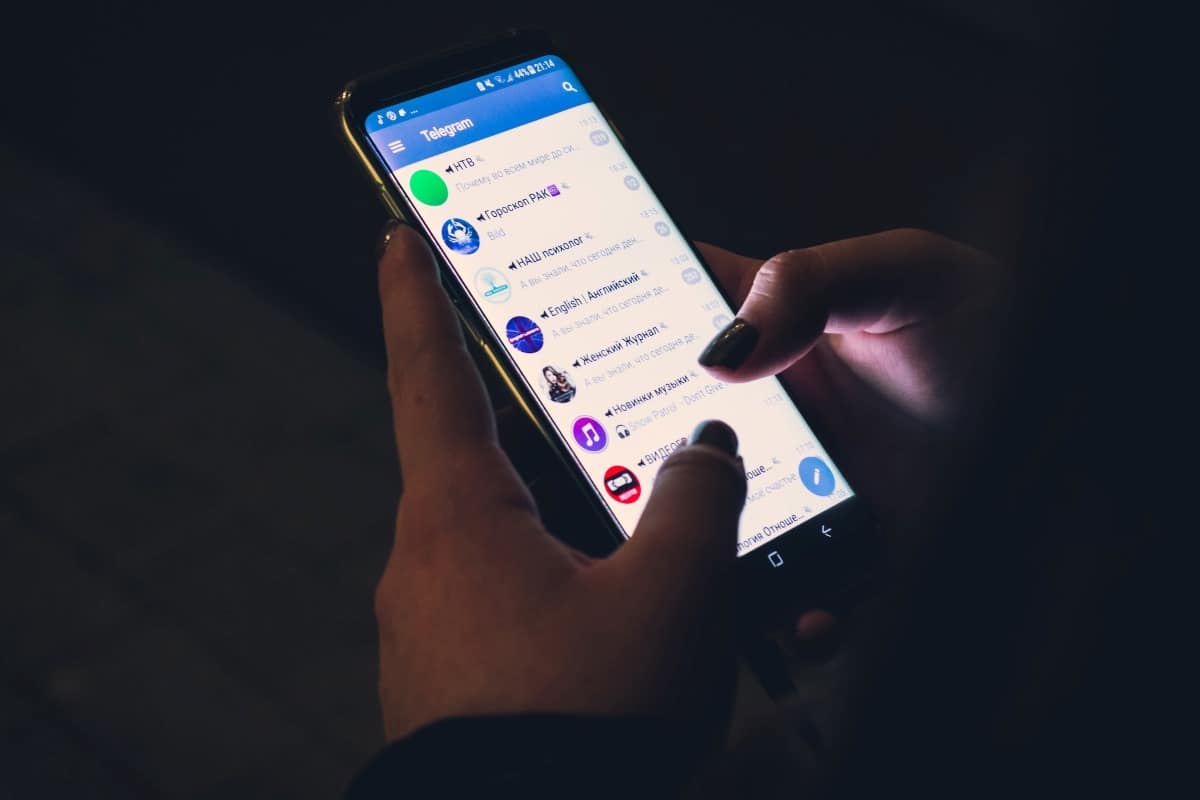
За останні місяці ми спостерігали, як кілька відомих мобільних програм оновили свій інтерфейс і додали масу нових функцій. Наприклад, Twitter змінив назву і тепер називається X; WhatsApp, зі свого боку, додав канали до свого нового розділу «Новини». Тепер ви можете бачити «історії» в Telegram, щось дуже схоже на «Стати» WhatsApp. І хто знає, які ще зміни ми побачимо в майбутньому!
Давайте трохи поговоримо про історію Telegram, нову функцію, яку додаток включив після оновлення після кількох оновлень. Ця функція дозволяє ділитися фотографіями, відео та текстами, які зникають через 24 години. Історії можна побачити у верхній частині головного екрана програми, де з’являються кругові піктограми контактів, які їх опублікували.
- в опублікувати історію в Telegram Вам просто потрібно натиснути круглий значок із фотографією нашого профілю, який з’являється у верхньому лівому куті.
- Після цього ви можете сфотографувати, записати відео або завантажити файл із галереї.
- Перед публікацією історії додаток дозволяє додавати текст, наклейки, фільтри чи малюнки.
- Ви також можете вибрати, з ким поділитися історією: з усіма контактами, з окремими або ні з ким.
Як приховати історії Telegram?
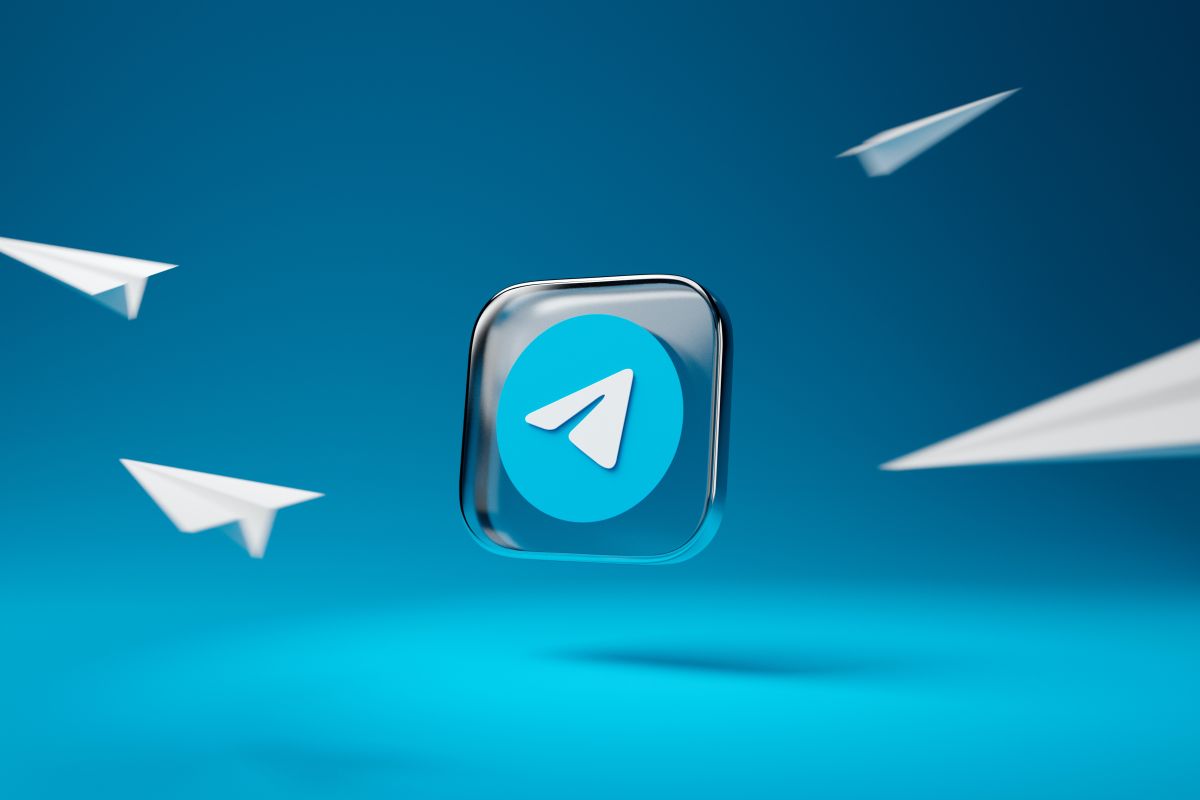
Історії в Telegram залишаються тут, і вони отримали дуже хороше визнання багатьох користувачів. Інші, навпаки, не звикають бачити круглі значки у верхній частині програми. Вони не тільки відволікають увагу, але й займають місце і, здається, не поміщаються на екрані. У будь-якому випадку, якщо ви бажаєте приховати історії Telegram і повернути додатку його початковий вигляд, Тут ми покажемо вам, як це зробити.
Перш за все ми побачимо, як видалити історії Telegram на мобільному пристрої, а потім пояснимо, як це зробити з настільної програми. Процедура досить проста, але має свої обмеження, оскільки Telegram не дозволяє повністю відключити цю функцію. Що ви можете зробити, так це приховати історії певного контакту, як це відбувається в WhatsApp, коли ми блокуємо статуси певного контакту.
З мобільного додатку

Допереглядайте історії Telegram з мобільного додатку, вам просто потрібно виконати наступні кроки:
- Відкрийте програму Telegram
- Проведіть пальцем вниз, щоб відкрити розділ «Історії» вгорі.
- Натисніть і утримуйте значок контакту, історію якого ви хочете приховати.
- Ви побачите, що відкриється невелике вікно з декількома параметрами, зокрема «Приховати історії». Натисніть там.
- Повторіть процес з кожним із контактів, які опублікували історію.
- Готовий! Таким чином ви запобігаєте появі опублікованих історій у верхній панелі.
З комп’ютерної програми

Додаток Telegram для настільних ПК також надає вам доступ до історій, які публікують ваші контакти, але не дозволяє публікувати ваші історії. Це обмеження, яке також має WhatsApp, оскільки програма для настільних ПК також не дозволяє завантажувати штати. однак, У комп’ютерній програмі Telegram ви можете приховати історії своїх контактів. Давайте подивимося, як це зробити:
- Відкрийте програму Telegram Desktop.
- Натисніть на опубліковані історії: круглі значки, згруповані праворуч від панелі пошуку.
- Клацніть правою кнопкою миші контакт, історію якого ви хочете приховати.
- У спадному меню виберіть опцію «Приховати історію».
- Повторіть процес з усіма контактами, які опублікували історію.
Як бачите, можна приховати історії Telegram за допомогою простої, але виснажливої процедури. На сьогоднішній день Telegram не ввімкнув опцію приховування всіх історій, незалежно від того, який контакт їх публікує. Тим часом, Єдиний спосіб приховати історії в Telegram – це «заблокувати» контакт за контактом. Це триває до тих пір, поки ви не приховаєте історії всіх своїх контактів і жодна з них не з’явиться на верхній панелі.
Як побачити приховані історії Telegram?

Тепер давайте перевернемо монету і Давайте подивимося, куди йдуть приховані історії та як ви можете їх побачити, якби ви хотіли. Щоразу, коли ви приховуєте історії контакту в Telegram, вони видаляються з головного екрана. Таким чином ви перестанете бачити їх кожного разу, коли входите в програму. Однак це не означає, що ви повністю їх усунули. Давайте подивимося, де їх можна шукати.
Щоб побачити історії, які ви приховали в Telegram, вам просто потрібно Увійдіть в папку «Архівовані чати».. Опинившись усередині, ви помітите, що всі історії з’являються у верхній панелі, як і до того, як їх приховати. Звідти ви можете не лише побачити їх, але й активувати опцію «Показати історії», щоб вони знову з’явилися на головному екрані. Звичайно, ви можете відновити історії лише для одного контакту за раз.
На закінчення ми бачили як приховати історії Telegram від мобільного додатка та від комп’ютерного додатка. Процес досить простий, хоча вам доведеться приховувати історії контакт за контактом. І якщо ви шкодуєте, що приховали історії когось конкретного, просто перейдіть до Архівованих чатів, щоб переглянути їх.